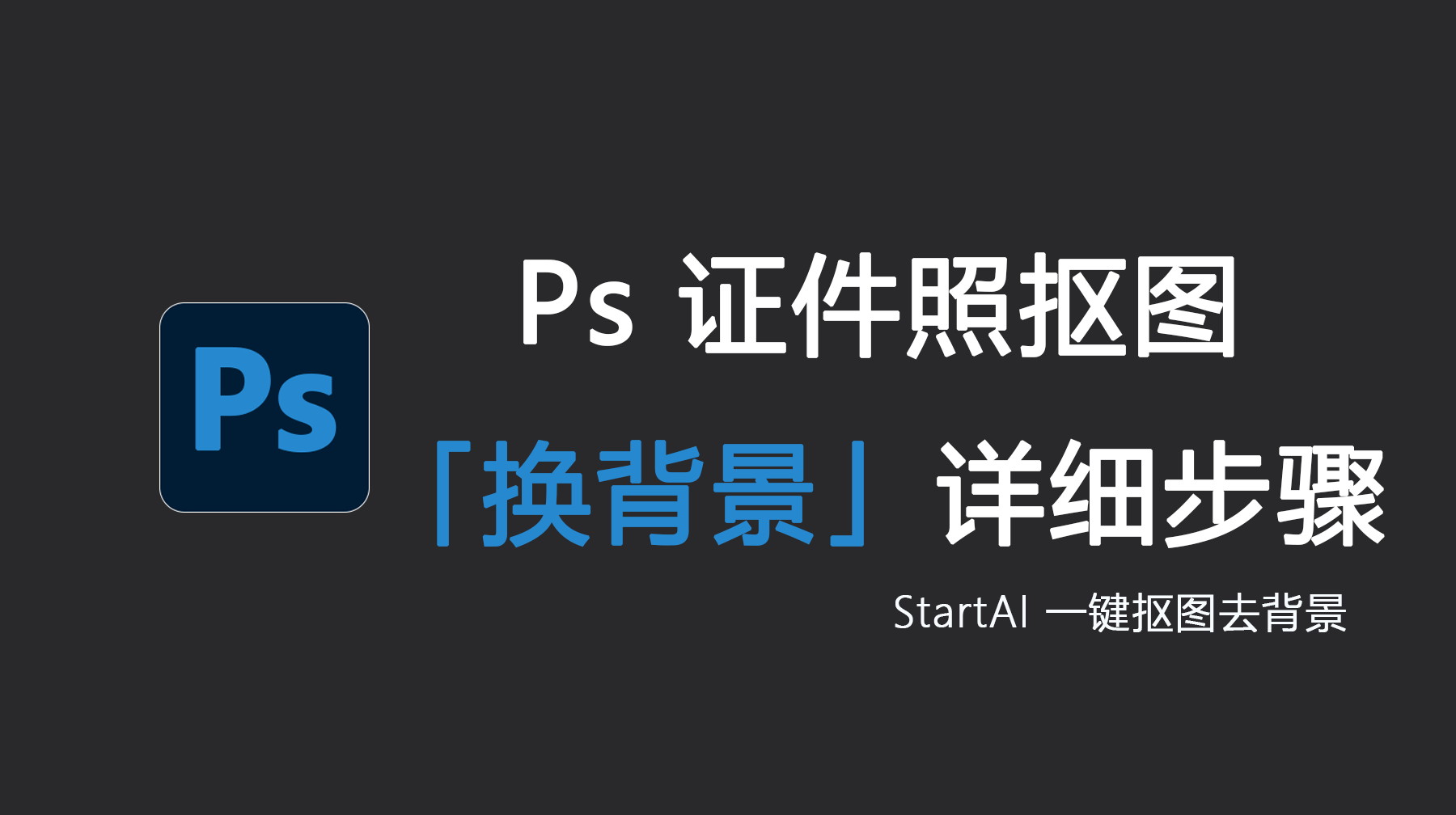设计师们在进行创意合成时,常常会陷入困境。想要让人物完美穿戴多件物品,不仅要精准抠图,还要细致调整各物品与人物的融合度,耗费大量时间精力;若涉及多张图片元素的组合,更是要面对图层繁杂、协调困难等问题,即便参考不少设计技巧,也很难高效且完美地实现创意。而AI修图技术的出现,搭配专业的 PS 插件,为解决这些痛点带来了新的可能。
一、多图融合,让创意合成更轻松
(一)Banana 修图功能:多图融合实例展示
今天要介绍的 Banana 修图功能的 “多图融合”,就能轻松应对这些难题。比如,可通过组合图片元素,把图 1 的图案贴到图 2 的白色抱枕上,同时替换掉图 3 女孩拿着的蓝色抱枕,最终呈现出自然和谐的效果;还能将多件物品融合到人物身上,让图 4 中的女孩戴上图 1 的帽子,手提图 3 的手提包,穿上图 2 的鞋子和图 5 的裙子,各物品与人物完美适配,仿佛本就如此搭配。
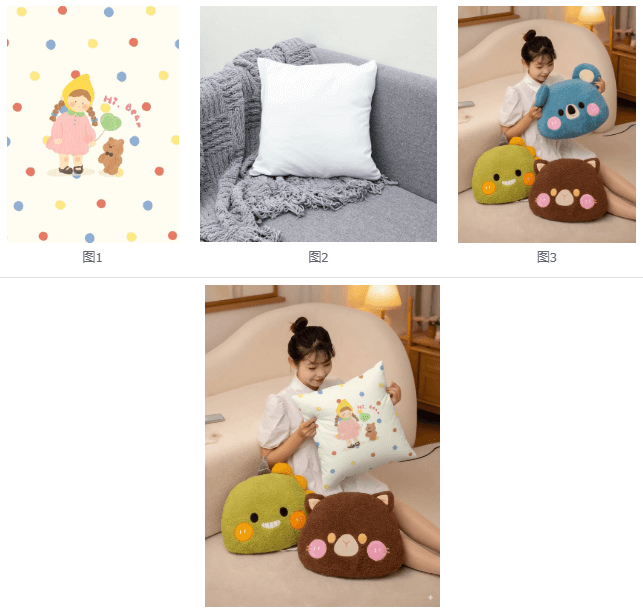
(二)多图融合的优势凸显
多图融合功能优势显著。首先,它支持最多五张图的元素融合,能满足更丰富的创意需求,像让一个人穿戴四件物品这类复杂组合也能轻松实现。其次,融合过程高效且精准,无需手动繁琐抠图与调整,AI 会智能处理各元素的衔接与适配,节省大量时间。再者,融合效果自然逼真,无论是图案与抱枕的结合,还是物品与人物的穿戴搭配,都能做到天衣无缝,提升作品的质感与观赏性。
(三)操作步骤
这款具备多图融合功能的 PS 插件,操作十分简便,只需三步:
先上传需要融合的图片;
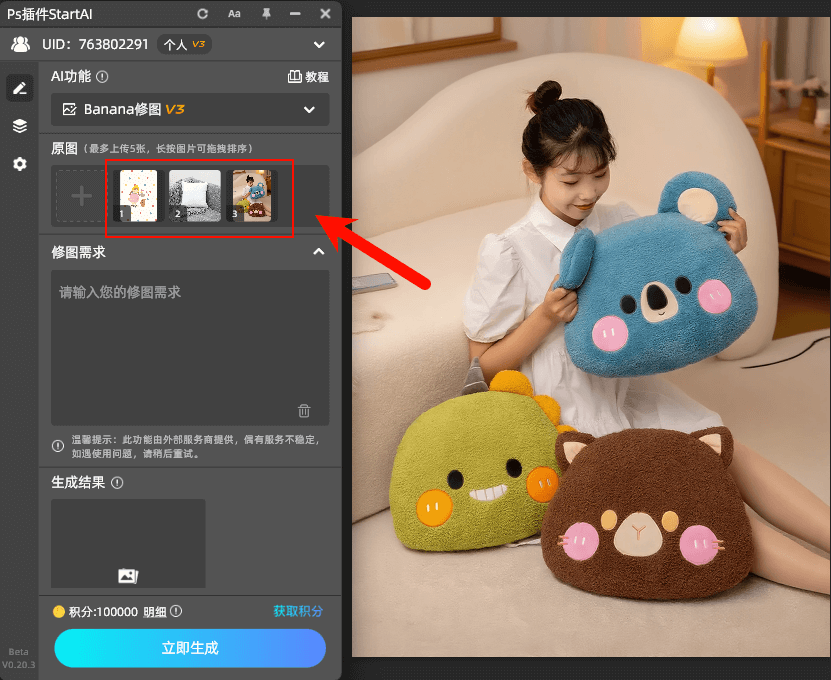
接着,根据创意需求填写提示词,清晰说明各元素的融合方式;
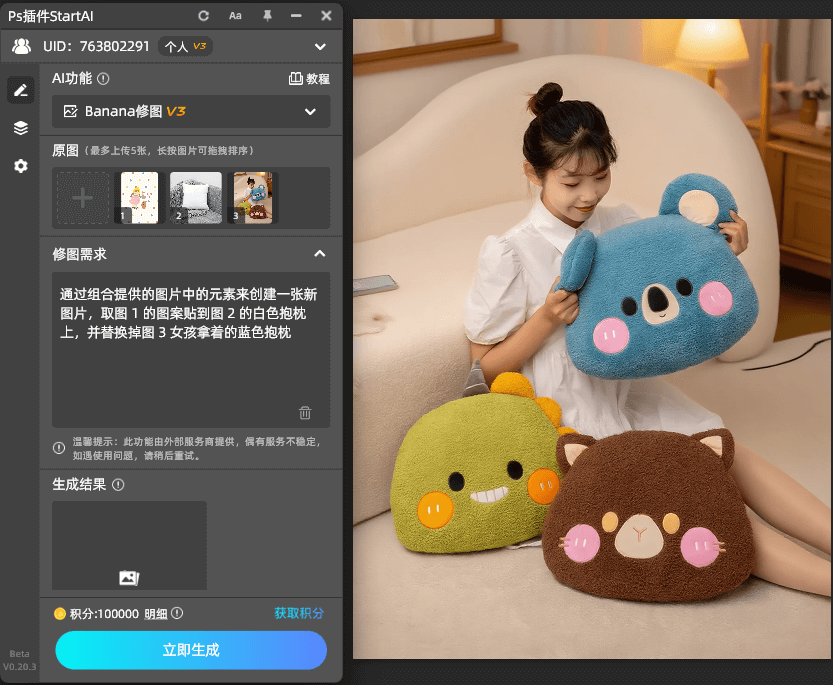
最后,点击生成按钮,就能快速得到理想的多图融合效果。
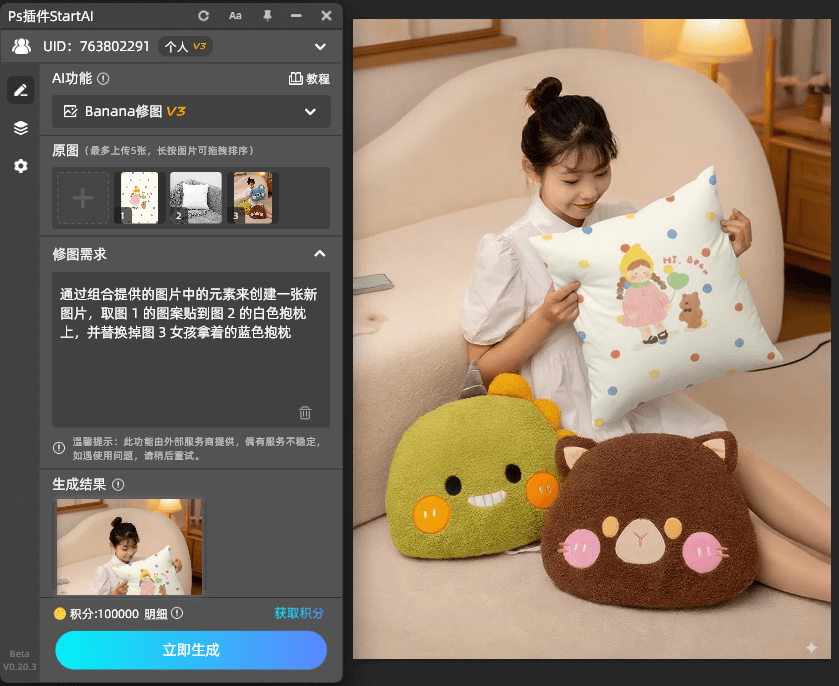
有了它,设计师们无需再为多元素创意合成的繁琐流程烦恼,能更高效地将创意转化为精彩的作品。
二、福利:案例提示词分享
这么棒的效果咋实现?关键在 AI修图能力和插件易操作性。现在把提示词福利分享给大家:
提示词1:
通过组合提供的图片中的元素来创建一张新图片,取图 1 的图案贴到图 2 的白色抱枕上,并替换掉图 3 女孩拿着的蓝色抱枕
有了它,能更精准生成想要的效果。